win7老是搜索不到文件的解决方法 win7搜索不到文件怎么办
更新时间:2023-04-06 11:26:12作者:zheng
我们在win7电脑中寻找我们想要找的文件的时候,手动慢慢寻找效率太低调了,想要用电脑的搜索文件功能却发现总是搜索不到,明明自己有这个文件,但是就是搜索不到,这该怎么解决呢?今天小编就教大家win7老是搜索不到文件的解决方法,如果你刚好遇到这个问题,跟着小编一起来操作吧。
推荐下载:win7 64旗舰版
方法如下:
1、按“Win键+R”打开运行,在输入框中,输入services.msc,点“确定”按钮,打开服务;
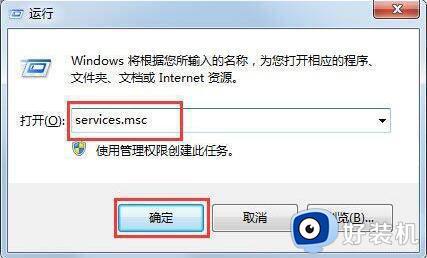
2、在服务窗口中,找到Windows Search项,将服务的状态,设置为启动;
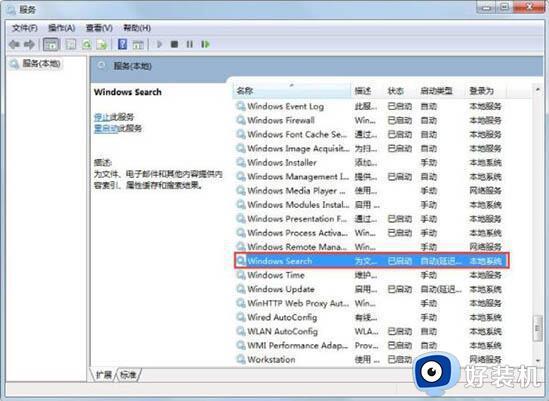
3、点屏幕左下方的开始按钮,点击“控制面板”;
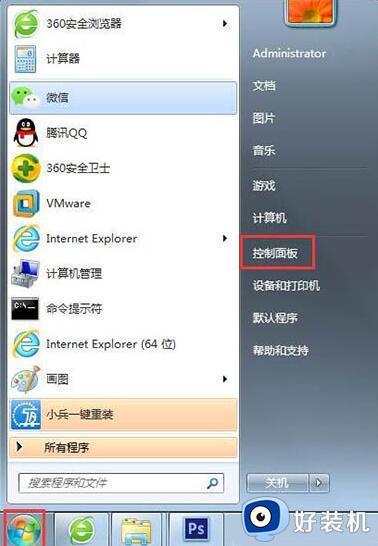
4、在“所有控制面板项”窗口中,点击“索引选项”;
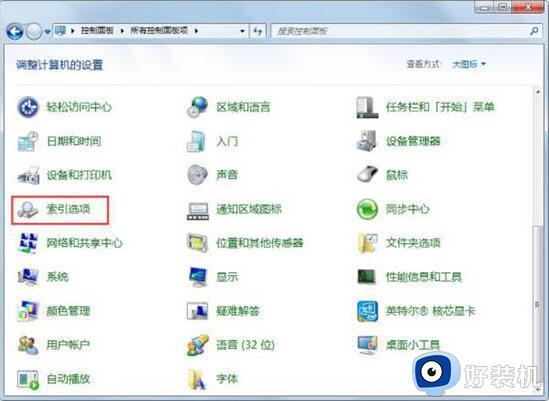
5、在“索引选项”窗口中,点击“修改”按钮;
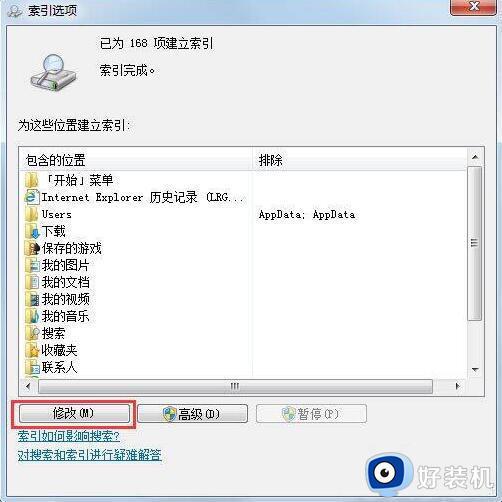
6、设置索引的位置,建议设置具体文件夹;
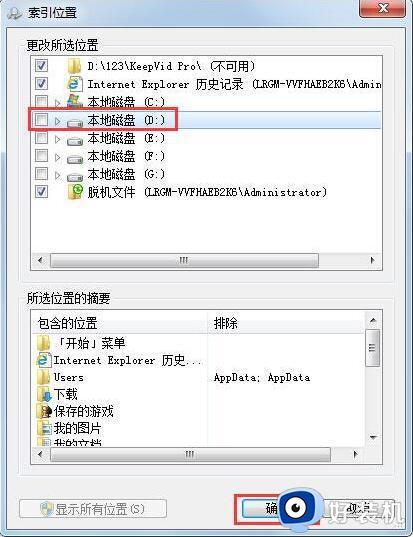
7、当文件夹中的文件,有了很多新建、删除、修改后,需要重建索引;
8、点击“高级”按钮,在弹出的窗口中,点击“重建”按钮。
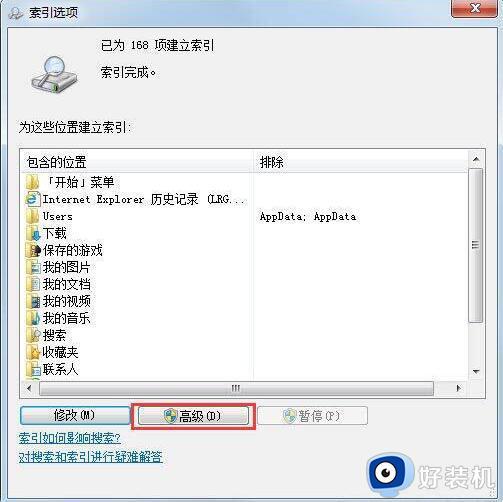
以上就是关于win7老是搜索不到文件的解决方法的全部内容,还有不懂得用户就可以根据小编的方法来操作吧,希望能够帮助到大家。
win7老是搜索不到文件的解决方法 win7搜索不到文件怎么办相关教程
- win7搜索文件名称总搜不到怎么办 win7搜索功能失效解决办法
- win7电脑搜索功能搜不到文件怎么办 win7搜索栏搜不到文件解决方法
- win7搜索文件时自动中断怎么办 win7搜索文件自动中断怎么解决
- win7系统搜索文件时自动中断的解决方案
- win7开始菜单搜索框搜不到文件怎么办 win7开始菜单里搜索不到文件处理方法
- win7文件搜索功能失效怎么办 win7电脑文件夹搜索功能不能用了的解决方法
- win7电脑文件搜索记录怎么清除 win7电脑如何删除文件搜索记录
- 为什么win7搜索不到打印机 win7搜索不到打印机的修复方法
- win7文件夹搜索记录怎么删除 win7计算机搜索栏记录删除教程
- win7怎样搜索电脑里的文件 win7系统如何搜索文件
- win7访问win10共享文件没有权限怎么回事 win7访问不了win10的共享文件夹无权限如何处理
- win7发现不了局域网内打印机怎么办 win7搜索不到局域网打印机如何解决
- win7访问win10打印机出现禁用当前帐号如何处理
- win7发送到桌面不见了怎么回事 win7右键没有发送到桌面快捷方式如何解决
- win7电脑怎么用安全模式恢复出厂设置 win7安全模式下恢复出厂设置的方法
- win7电脑怎么用数据线连接手机网络 win7电脑数据线连接手机上网如何操作
win7教程推荐
- 1 win7每次重启都自动还原怎么办 win7电脑每次开机都自动还原解决方法
- 2 win7重置网络的步骤 win7怎么重置电脑网络
- 3 win7没有1920x1080分辨率怎么添加 win7屏幕分辨率没有1920x1080处理方法
- 4 win7无法验证此设备所需的驱动程序的数字签名处理方法
- 5 win7设置自动开机脚本教程 win7电脑怎么设置每天自动开机脚本
- 6 win7系统设置存储在哪里 win7系统怎么设置存储路径
- 7 win7系统迁移到固态硬盘后无法启动怎么解决
- 8 win7电脑共享打印机后不能打印怎么回事 win7打印机已共享但无法打印如何解决
- 9 win7系统摄像头无法捕捉画面怎么办 win7摄像头停止捕捉画面解决方法
- 10 win7电脑的打印机删除了还是在怎么回事 win7系统删除打印机后刷新又出现如何解决
